Photoshop合成稻田中美女夏日景片(2)
文章来源于 硅谷动力,感谢作者 冬夜薇兰 给我们带来经精彩的文章!设计教程/PS教程/设计教程2013-01-09
4.现在来调整天空,现在的天空看起来很壮观,但我们需要的是温暖要多一点。选择天空图层,点击渐变映射,并如下图设置,完成后右键点击渐变填充图层,在菜单中选择创建剪贴蒙版,然后将图层的混合模式设置为叠加,
4.现在来调整天空,现在的天空看起来很壮观,但我们需要的是温暖要多一点。选择“天空”图层,点击“渐变映射”,并如下图设置,完成后右键点击“渐变填充”图层,在菜单中选择“创建剪贴蒙版”,然后将图层的混合模式设置为“叠加”,在将填充设置为42%
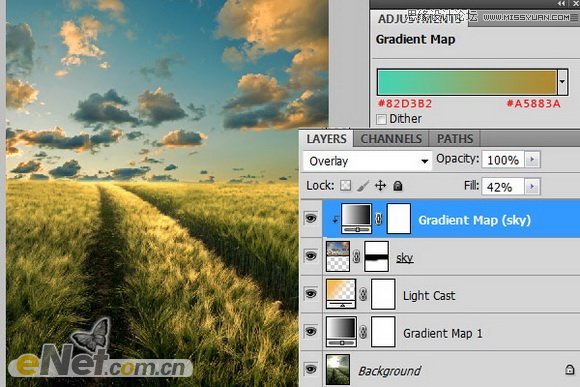
5.打开“女人”照片,抠选并粘贴到画布上,放置在下图位置

6.给“女人”层添加一个“图层蒙版”,选择“草”笔尖,使用画笔工具在脚和草地处涂抹,将她的脚掩盖
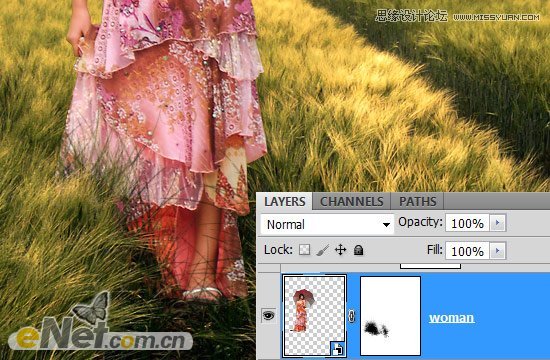
7.调整女人色调,先使用“色阶”如下调整,完成后在使用一个“照片滤镜”,这里选择颜色设置#ec8a00,如下图设置
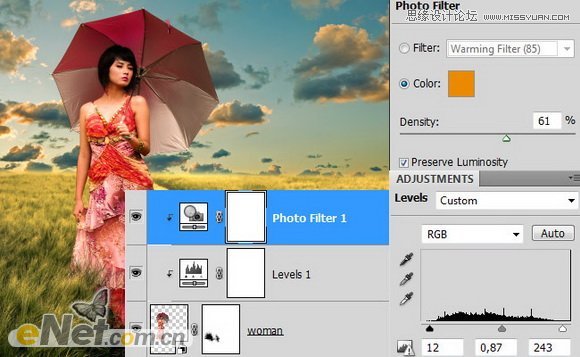
8.添加一些光,新建图层,使用大柔角画笔,将颜色设置为#FAD396,在下图所示地方添加光,然后将图层的混合模式设置为“叠加”,然后复制这个“光”图层,改变混合模式得到更多的光

9.给女人添加光阴影效果,双击女人图层调出“图层样式”,选择“内阴影”并如下设置
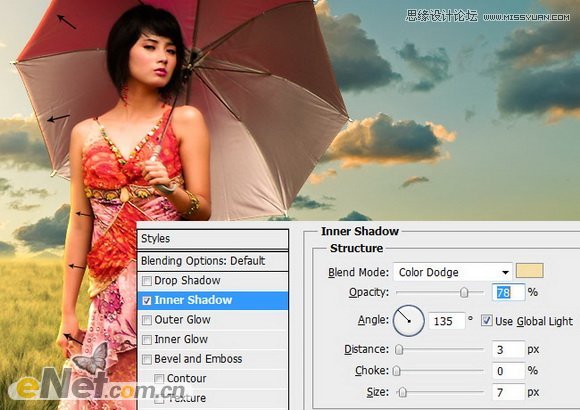
 情非得已
情非得已
推荐文章
-
 Photoshop设计撕纸特效的人物海报教程2020-10-28
Photoshop设计撕纸特效的人物海报教程2020-10-28
-
 Photoshop制作立体风格的国庆节海报2020-10-10
Photoshop制作立体风格的国庆节海报2020-10-10
-
 Photoshop设计撕纸特效的人像海报2020-03-27
Photoshop设计撕纸特效的人像海报2020-03-27
-
 图标设计:用PS制作奶油质感手机主题图标2019-11-06
图标设计:用PS制作奶油质感手机主题图标2019-11-06
-
 图标设计:用PS制作中国风圆形APP图标2019-11-01
图标设计:用PS制作中国风圆形APP图标2019-11-01
-
 手机图标:用PS设计儿童贴画风格的APP图标2019-08-09
手机图标:用PS设计儿童贴画风格的APP图标2019-08-09
-
 电影海报:用PS制作蜘蛛侠海报效果2019-07-09
电影海报:用PS制作蜘蛛侠海报效果2019-07-09
-
 创意海报:用PS合成铁轨上的霸王龙2019-07-08
创意海报:用PS合成铁轨上的霸王龙2019-07-08
-
 电影海报:用PS设计钢铁侠电影海报2019-07-08
电影海报:用PS设计钢铁侠电影海报2019-07-08
-
 立体海报:用PS制作创意的山川海报2019-05-22
立体海报:用PS制作创意的山川海报2019-05-22
热门文章
-
 Photoshop设计猕猴桃风格的APP图标2021-03-10
Photoshop设计猕猴桃风格的APP图标2021-03-10
-
 Photoshop制作逼真的毛玻璃质感图标2021-03-09
Photoshop制作逼真的毛玻璃质感图标2021-03-09
-
 Photoshop结合AI制作抽象动感的丝带2021-03-16
Photoshop结合AI制作抽象动感的丝带2021-03-16
-
 Photoshop结合AI制作炫酷的手机贴纸2021-03-16
Photoshop结合AI制作炫酷的手机贴纸2021-03-16
-
 Photoshop合成加勒比海盗风格电影海报
相关文章17202020-04-02
Photoshop合成加勒比海盗风格电影海报
相关文章17202020-04-02
-
 夏季海报:用PS合成夏季派对宣传海报
相关文章12612019-08-26
夏季海报:用PS合成夏季派对宣传海报
相关文章12612019-08-26
-
 电商海报:用PS合成电商产品Banner教程
相关文章17612019-08-05
电商海报:用PS合成电商产品Banner教程
相关文章17612019-08-05
-
 啤酒海报:用PS简单的合成啤酒宣传海报
相关文章12402019-07-22
啤酒海报:用PS简单的合成啤酒宣传海报
相关文章12402019-07-22
-
 创意海报:用PS合成铁轨上的霸王龙
相关文章12242019-07-08
创意海报:用PS合成铁轨上的霸王龙
相关文章12242019-07-08
-
 电影海报:PS合成超酷的死侍作品海报
相关文章9962018-12-19
电影海报:PS合成超酷的死侍作品海报
相关文章9962018-12-19
-
 Photoshop合成美国队长主题的电影海报
相关文章5122018-11-30
Photoshop合成美国队长主题的电影海报
相关文章5122018-11-30
-
 Photoshop合成以梅西为主题的足球海报
相关文章4402018-11-27
Photoshop合成以梅西为主题的足球海报
相关文章4402018-11-27
